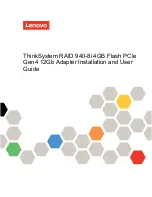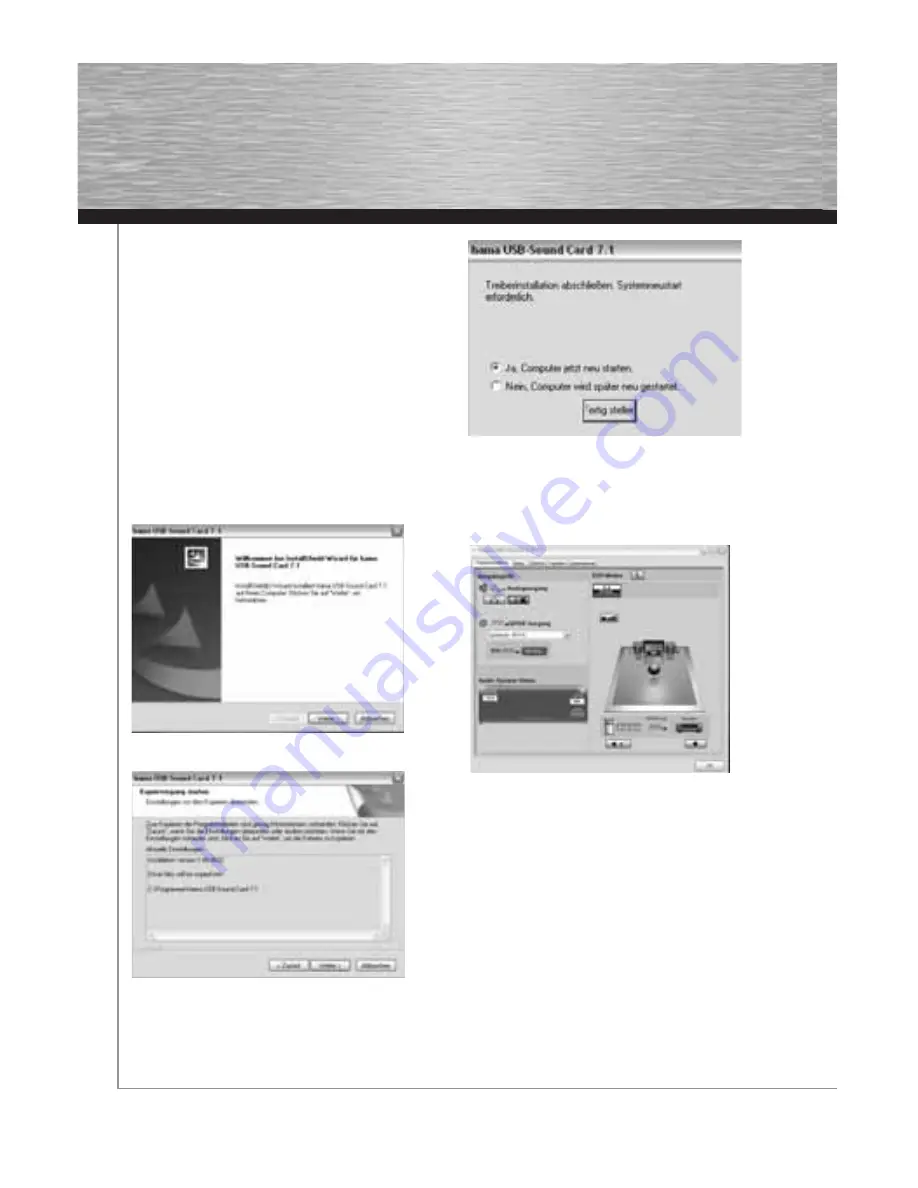
2
Installation
Schließen Sie sämtliche Programme über die eine
Klangwiedergabe erfolgt.
Stecken Sie die USB-Soundkarte an einen freien USB-
Anschluss an und warten Sie einen kurzen Moment bis das
Gerät vom Betriebssystem erkannt und aktiviert wurde.
Eventuell wird die Soundkarte nicht automatisch von Ihrem
Betriebssystem als Standardgerät verwendet. In diesem Fall
müssen Sie im
Sounds und Audiogeräte
-Menü bzw.
Sound
-
Menü (Vista) der Systemsteuerung manuell als Standardgerät
USB-Audiogerät
oder
hama USB-Sound Card 7.1
auswählen.
Die Soundkarte ist nun bereits funktionsfähig. Wenn Sie den
7.1 Virtual Surround Sound
und weitere Software-Funktionen
wie den Equalizer nutzen wollen, müssen Sie allerdings noch
den Treiber von der beiliegenden CD installieren.
Legen Sie dazu die CD in Ihr CD-ROM-Laufwerk ein. Die Maske
für den Installationsvorgang öffnet sich automatisch.
Klicken Sie auf
Weiter.
Klicken Sie auf
Weiter
.
Klicken Sie auf
Fertig stellen
um den Installationsvorgang zu
beenden und den Computer neu zu starten.
Klicken Sie auf das
hama
-Icon rechts unten in der
Task-Leiste um das Software-Menü zu öffnen.
Haupteinstellungen
1. Hier können Sie auswählen, ob Sie einen Kopfhörer oder
einen Lautsprecher an der Soundkarte angeschlossen haben.
2. Hier können Sie die einzelnen Lautsprecher testen.
d
Bedienungsanleitung
1
2